2 måder at blokere YouTube-kanaler på på computer og mobil
Miscellanea / / April 13, 2023
Hvis du har din YouTube-søgehistorik slået til, eller hvis du bruger YouTube, mens du er logget ind på din Google konto, chancerne er, at dens algoritme har opfanget dine præferencer og anbefaler indhold baseret på det. Der kan dog være videoer, som du ved et uheld har klikket på og nu ønsker at fjerne fra denne liste. For at gøre det kan du blokere disse YouTube-kanaler.
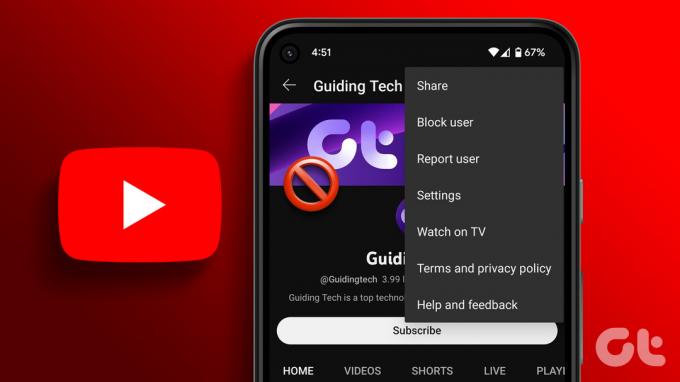
Der er to måder at blokere en YouTube-kanal på. Ved at fjerne dem fra dit feed kan du rulle gennem din YouTube-startside uden at se videoer fra den pågældende kanal. Men for også at fjerne kanalen fra dine søgeresultater, skal du blokere kanalen fuldstændigt. Lad os se på, hvordan du gør både ved hjælp af YouTube-desktop- og mobilappen.
Metode 1: Bloker en YouTube-kanal fra at blive vist på dit feed
Hvis du blot vil blokere en YouTube-kanal fra at blive vist på dit feed, skal du forbyde kanalen ved at bruge indstillingen anbefal ikke kanal. Dette sikrer, at videoerne fra denne kanal holder op med at blive vist på din startside, mens du stadig ser YouTube-kanalen fra søgeresultaterne. Sådan gør du det.
Brug af webbrowser
Trin 1: Åbn Youtube i din webbrowser.
Åbn YouTube
Trin 2: Rul enten gennem siden for at søge efter en video fra den relevante kanal, eller brug søgelinjen til at lede efter den.
Trin 3: Gå derefter til videoen og klik på ikonet med tre prikker.
Trin 4: Klik her på 'Anbefal ikke kanal'.
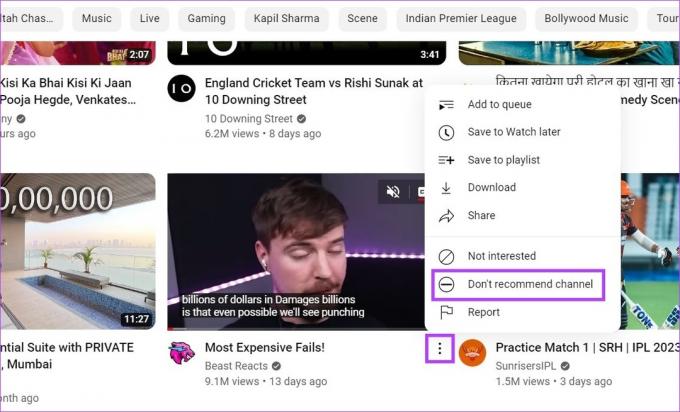
Dette forhindrer YouTube i at anbefale dig videoer fra denne kanal i dit feed. Også, hvis du ved et uheld har blokeret den forkerte kanal, skal du klikke på Fortryd uden at forlade siden.
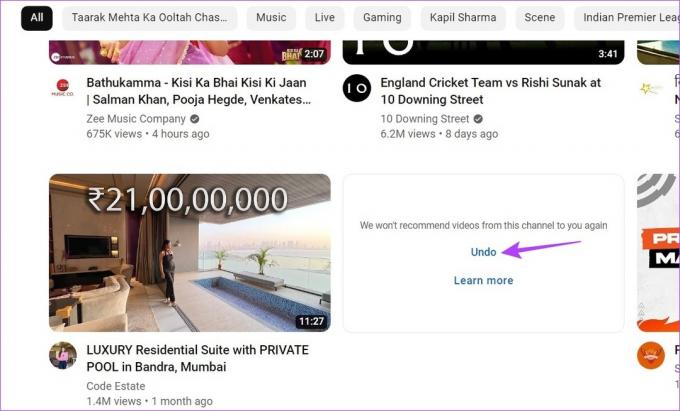
Dette vil gøre kanalen synlig på dit feed igen. Du kan også tjekke vores guide, hvis du har problemer med at indlæse dit YouTube-feed.
Brug af YouTube Mobile App
Trin 1: Åbn YouTube-mobilappen.
Åbn YouTube på iOS
Åbn YouTube på Android
Trin 2: Her kan du finde en video uploadet af den relevante kanal eller bruge søgefeltet til at søge efter kanalen separat.
Trin 3: Tryk derefter på ikonet med tre prikker under videoen.
Trin 4: Vælg 'Anbefal ikke kanal'.
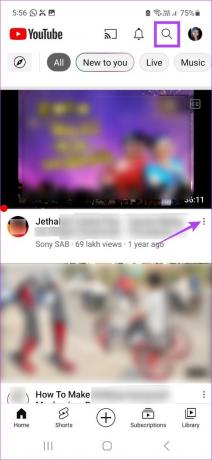

Dette sikrer, at videoer fra denne kanal ikke vises på dit YouTube-feed. Hvis du straks vil fjerne blokeringen af en YouTube-kanal, kan du trykke på Fortryd.

Dette vil fjerne blokeringen af kanalen. Men når denne mulighed forsvinder, bliver du nødt til at bruge din Google-kontos indstillinger for at fjerne blokeringen af kanalen. Læs videre for at vide, hvordan du gør det.
Tip: Hvis du har problemer med at få YouTube Android-appen til at indlæse, så tjek disse nemme måder at ordne YouTube-app, der går ned på Android.
Fjern blokering af YouTube-kanaler fra at blive vist på dit feed
Fordi der ikke er nogen direkte måde at gøre det på, bliver du i stedet nødt til at bruge din Google-kontos aktivitetsfane til at fjerne blokeringen af de kanaler, som du tidligere har blokeret fra at blive vist på dit feed. Følg nedenstående trin.
Bemærk: Hvis du gør dette, fjernes blokeringen af alle de kanaler, du tidligere har blokeret, fra at blive vist på dit feed.
Trin 1: Åbn siden Google Min aktivitet.
Åbn siden Google Min aktivitet
Trin 2: Fra menuindstillingerne skal du klikke på Anden aktivitet.
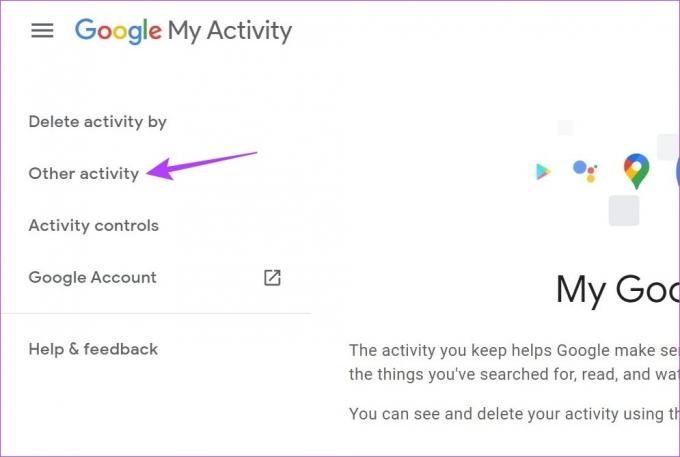
Trin 3: Rul derefter ned til afsnittet "YouTube "Ikke interesseret"-feedback'.
Trin 4: Klik her på Slet.
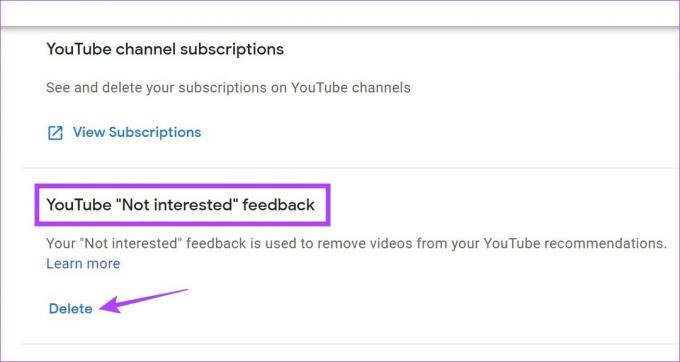
Trin 5: Igen, klik på Slet.
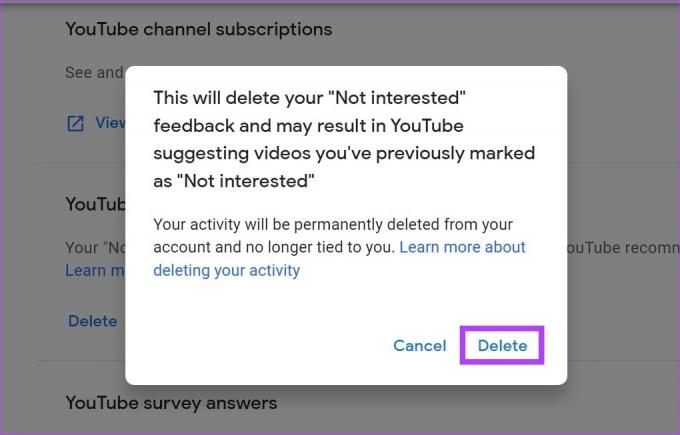
Dette vil fjerne blokeringen af alle YouTube-kanaler, der tidligere er blevet udelukket fra dit feed.
Metode 2: Bloker en kanal på YouTube ved at bruge Block User Option
Nogle gange ender selv de kanaler, der i øjeblikket er blokeret fra at blive vist på dit feed, med at blive vist i dine søgeresultater. Så for at forhindre en YouTube-kanal i at blive vist i søgeresultaterne, kan du individuelt blokere kanalen. Dette vil også forhindre kanalen i at efterlade kommentarer til dine uploadede videoer.
Sådan gør du:
Brug af webbrowser
Trin 1: Åbn YouTube og klik på søgelinjen.
Trin 2: Indtast navnet på den kanal, du vil blokere, og tryk på Enter.
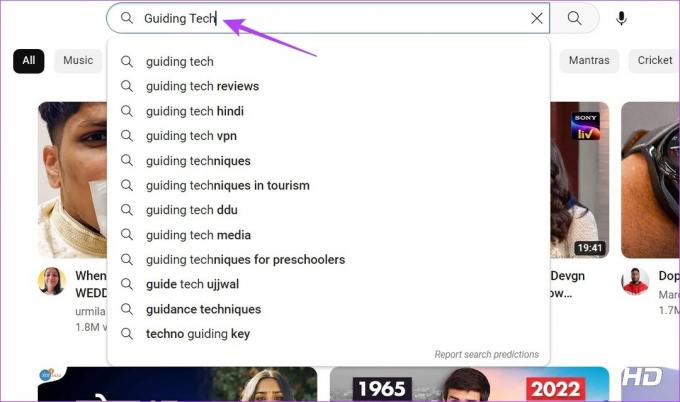
Trin 3: Klik på kanalen, når den vises.
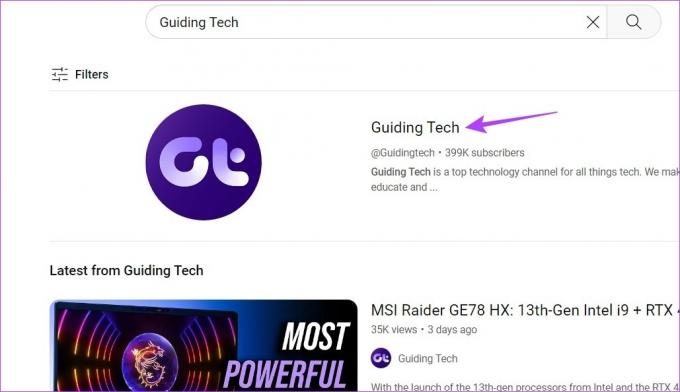
Trin 4: Fra menuindstillingerne skal du klikke på Om.
Trin 5: Her skal du rulle ned og klikke på flagikonet. Vælg nu Bloker bruger.

Trin 6: Klik på Send for at bekræfte.
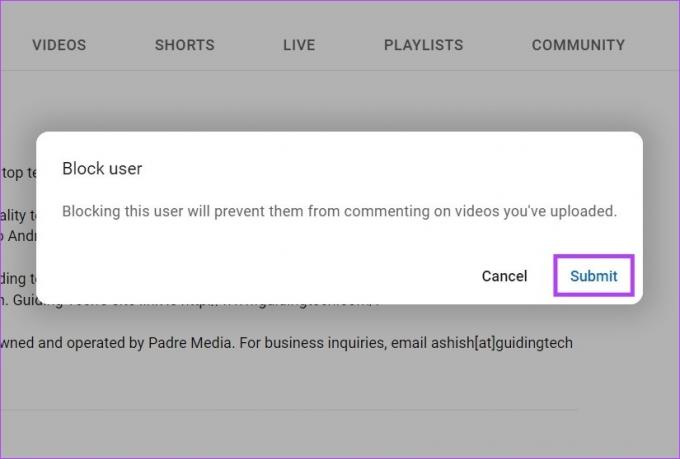
Dette vil blokere kanalen for at blive vist i dine søgeresultater. Nu, hvis du nogensinde har brug for at fjerne blokeringen af den blokerede kanal, skal du blot følge ovenstående trin, og efter at have klikket på flagikonet, skal du klikke på Fjern blokering. Klik derefter på Send. Dette vil øjeblikkeligt fjerne blokeringen af kanalen.
Brug af YouTube-appen på Android og iPhone
Trin 1: Åbn YouTube-mobilappen, og tryk på søgeikonet.
Trin 2: Indtast derefter navnet på den relevante kanal og tryk på søg.

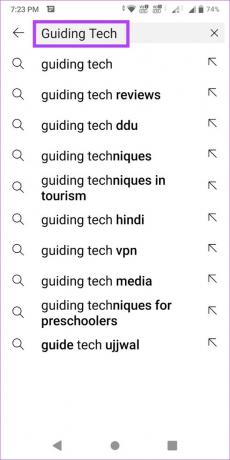
Trin 3: Fra søgeresultaterne skal du trykke på den kanal, du vil blokere.
Trin 4: Tryk her på ikonet med tre prikker i øverste højre hjørne.

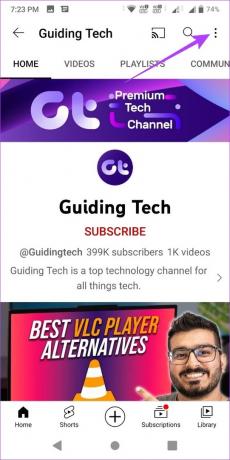
Trin 5: Tryk derefter på Bloker bruger.
Trin 6: Tryk på Bloker igen for at bekræfte.


Dette vil blokere videoer på YouTube fra denne kanal. Alternativt kan du også følge de ovennævnte trin for at fjerne blokeringen af en tidligere blokeret kanal. Når du har åbnet menuindstillingerne, skal du trykke på Fjern blokering og derefter trykke på Fjern blokering igen for at bekræfte. Dette vil fjerne blokeringen af kanalen og give dem mulighed for at efterlade kommentarer til dine videoer igen.
Ofte stillede spørgsmål
Blokerede kanaler på YouTube kan stadig se dit offentligt udsendte indhold. De vil dog ikke være i stand til at efterlade nogen kommentarer til dine videoer.
Selvom du ikke direkte kan slette en andens YouTube-kanal, kan du rapportere kanalen eller indsende en andragende til Google om at fjerne kanalen. Google vil herefter tage et kig på sagen og tage et opkald om, hvorvidt kanalen skal fjernes eller ej.
Tre på hinanden følgende overtrædelser af retningslinjerne for fællesskabet inden for en 90-dages periode vil få Google til permanent at udelukke og fjerne YouTube-kanalen.
Se, hvad du vil på YouTube
Mens YouTube-algoritmen helt sikkert bliver bedre til at opdage, hvad du måske eller måske ikke kan lide, er der altid visse uønskede kanaler, der formår at komme ind. Så vi håber, at vores artikel hjalp med at blokere disse YouTube-kanaler.
For yderligere at tilpasse din YouTube-oplevelse, tjek disse enkle måder at administrere dine YouTube-anbefalinger.
Sidst opdateret den 12. april, 2023
Ovenstående artikel kan indeholde tilknyttede links, som hjælper med at understøtte Guiding Tech. Det påvirker dog ikke vores redaktionelle integritet. Indholdet forbliver upartisk og autentisk.



